
فيسبوك هل يتخلى عن محقق الحقائق واستبدالهم بـ ملاحظات المجتمع. لن يكون لدى META مدقق حقائق مستقل – بدلاً من ذلك ، سيتمكن المستخدمون من إضافة تصحيحات أو تعليقات توضيحية إلى منشورات مضللة محتملة.
جنبا إلى جنب مع العديد من التغييرات الأخرى على سياسات الاعتدال على Facebook ، فإن نهاية فحص الحقائق قد أرسلت الكثير من الأشخاص الذين يتجهون للخروج. ومع ذلك ، فإن العديد منهم لديهم سنوات من الصور أو غيرها من المعلومات الشخصية التي لا يريدون تركها وراءها. إذا كنت أحد هؤلاء الأشخاص ، فاقرأوا لمعرفة كيفية التخلص من Facebook الخاص بك بشكل دائم ، بينما تتجول في جميع معلوماتك في طريق الخروج.
بالنسبة لأي شخص ينتهي تمامًا مع Facebook ، فإن حذف حسابك هو الطريقة الوحيدة لفصل نفسك تمامًا عن النظام الأساسي. إذا لم تكن متأكدًا تمامًا ، فإن إلغاء تنشيط حسابك يمكن أن يتيح لك تجربة الحياة على Facebook دون المخاطرة بالحذف. يستغرق تنزيل بياناتك وحذف Facebook بعض الوقت ، ولكن لدينا كل التفاصيل لك حول ما يمكن توقعه ، وكيفية حفظ كل شيء قبل حذف حسابك تمامًا.
قبل حذف حسابك ، ابحث عن تسجيلات تسجيلات Facebook الخاصة بك على الطرف الثالث وإزالتها
لسنوات ، سمح لك مطورو الطرف الثالث مثل Spotify و Doordash بتسجيل الدخول باستخدام حساب Facebook الخاص بك. يتيح لك ذلك تسجيل الدخول دون الحاجة إلى تذكر كلمة مرور أخرى ، ولكن إذا كنت تخطط لحذف Facebook ، فستحتاج إلى تحديث إعدادات تسجيل الدخول الخاصة بك. ذلك لأنه إذا قمت بحذف حسابك أولاً ، فلن يكون هناك حساب Facebook لتسجيل الدخول.
لحسن الحظ ، هناك طريقة بسيطة لاكتشاف أي من مواقعك وتطبيقاتك مرتبطة بـ Facebook ، وفصلها قبل حذف حسابك.
للعثور على الخدمات عبر الإنترنت وفصلها المرتبط بحسابك على Facebook:
-
تسجيل الدخول إلى Facebook.
-
اذهب إلى الإعدادات والخصوصية> الإعدادات> التطبيقات والمواقع الإلكترونية. (التطبيقات والمواقع الإلكترونية على اليسار ، ولكن ستحتاج إلى التمرير لأسفل قليلاً. إنه متداخل تحت نشاطك.)
-
يختار يزيل بجانب التطبيق المرتبط بإزالة تسجيل الدخول إلى الطرف الثالث.
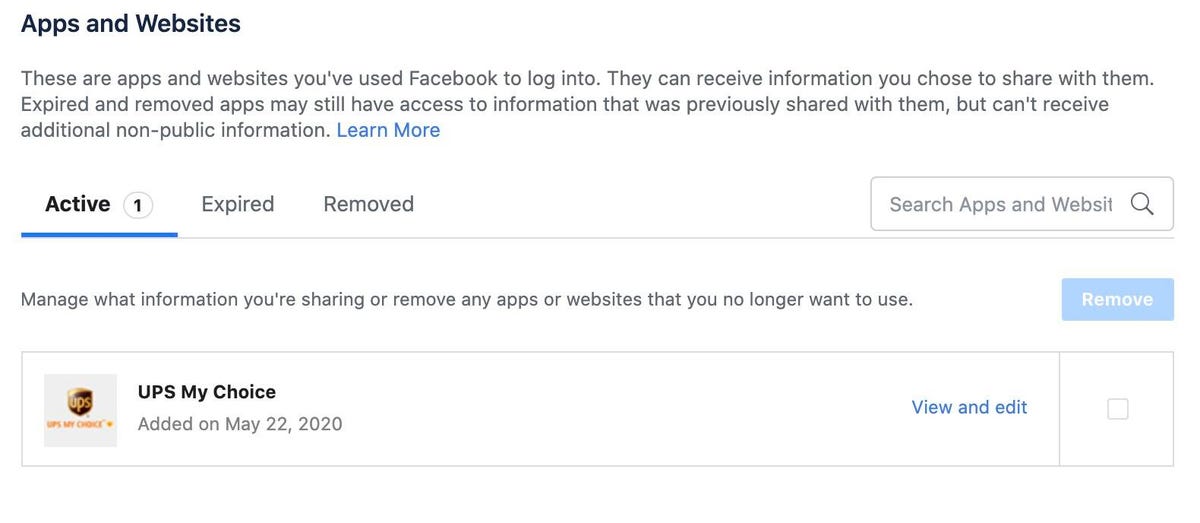
لا تفقد الوصول إلى التطبيقات والخدمات التي تستخدمها Facebook لتسجيل الدخول إليها.
بعد فصل المواقع والتطبيقات الأخرى من Facebook ، ستحتاج إلى ضبط كيفية تسجيل الدخول إليها في التحرك للأمام. انتقل إلى تلك التطبيقات والمواقع المحددة لتعيين كلمات مرور أو مفاتيح جديدة ، أو تسجيل الدخول باستخدام خيار آخر لخدمة خدمة واحدة ، مثل Google.
ما الفرق بين إلغاء تنشيط وحذف حسابك على Facebook؟
إذا كنت تحاول فك الارتباط من Facebook ، فلديك خياران أساسيان. يمكنك حذف حسابك تمامًا ، أو يمكنك إلغاء تنشيطه.
يعد إلغاء تنشيط حسابك على Facebook مؤقتًا ويمكن أن يساعد إذا كنت تحاول قضاء وقت أقل في التطبيق أو تحتاج إلى استراحة من وسائل التواصل الاجتماعي. بدلاً من ذلك ، يعني حذف حسابك تمامًا أنك لم تعد موجودة على شبكة الوسائط الاجتماعية.
سواء كنت تقوم بإلغاء تنشيط حسابك أو حذفه ، ستبقى بعض الأشياء كما هي. لن يتم الوصول إلى ملفك الشخصي والمنشورات والصور والجدول الزمني للمستخدمين الآخرين. إذا بحث أي شخص عن حسابك ، فلن تظهر في النتائج.
وبالمثل ، ستختفي أي صور قمت بنشرها ، بما في ذلك الصور التي تم وضع علامة عليها أشخاصًا. لن تعمل أي تسجيلات تسجيلات طرف ثالث ، مثل Spotify أو Pinterest ، لذلك ستحتاج إلى تعديل كيفية تسجيل الدخول إلى تلك الحسابات قبل حذف Facebook ، إلا إذا كنت ترغب في استردادها لاحقًا.
إلغاء تنشيط حسابك لا يحذف بياناتك ، ويمكنك إعادة تنشيطه وقتما تشاء. الشيء المهم الذي يجب تذكره هو أن إلغاء تنشيط حسابك يعني أن Facebook لا يزال بإمكان Facebook تتبع نشاطك عبر الإنترنت ، خاصة إذا كنت تستخدم تسجيلات تسجيلات الطرف الثالث.
يعني إلغاء تنشيط حسابك أنه يمكنك العودة إليه ، ولكن بمجرد انتهاء فترة حذف الحساب لمدة 30 يومًا ، انتهى هذا الحساب إلى الأبد. إذا لم تكن مستعدًا لحذف Facebook تمامًا ، فإن التعطيل هو السبيل للذهاب. عندما تقوم بإلغاء تنشيط حسابك ، ستظل قادرًا على إرسال الرسائل ، وستظل تسجيلات تسجيلات الطرف الثالث تعمل ، على الرغم من أن الميزات المتعلقة بـ Facebook ستتعطيل.
ماذا سيفعل حسابك على Facebook (ولا يفعل)؟
سيؤدي حذف حساب Facebook الخاص بك إلى إزالة تواجدك المرئي من شبكة الوسائط الاجتماعية ، لكنه لا يزيل كل شيء لمسته على الإطلاق. يحذف Facebook أيضًا علاقات مع Facebook Messenger ، لكن رسائلك للأصدقاء ستظل في متناولهم.
إذا كنت تستخدم معلومات Facebook الخاصة بك لتسجيل الدخول إلى MetaQuest ، فسيتم أيضًا حذف جميع المعلومات المتعلقة بـ MetaQuest. يتضمن ذلك مشتريات التطبيق الخاصة بك وإنجازاتك. هذا يعني أيضًا أنك لن تتمكن من إرجاع أي تطبيقات من خلال MetaQuest ، وأن جميع أرصدة المتجر المتبقية ستختفي. لن تتأثر منصات التعريف الأخرى ، مثل Instagram و WhatsApp ، بحذف Facebook. إذا كنت ترغب في ترك هذه المنصات ، فستحتاج إلى حذف هذه الحسابات بشكل مستقل.
بعد ذلك ، قم بتنزيل جميع بياناتك الشخصية من Facebook
يستخدم الكثير من الناس Facebook لسنوات للبقاء على اتصال مع الأصدقاء والعائلة ، أو كمكان سهل لجمع الصور. إذا كانت هناك بيانات على Facebook تريد حفظها قبل حذف حسابك ، فإليك كيفية الاستيلاء عليها.
-
تسجيل الدخول إلى Facebook.
-
اذهب إلى الإعدادات والخصوصية> الإعدادات> مركز الحساب.
-
يختار معلوماتك وأذوناتك.
-
يختار قم بتنزيل معلوماتك.
-
يختار قم بتنزيل أو نقل المعلومات.
-
حدد ملفات تعريف ترغب في تنزيل المعلومات من.
-
يختار التالي.
-
عندما سئل عن مقدار المعلومات التي تريدها ، انقر فوق المعلومات المتاحة. لاحظ أن هذا يتضمن كل شيء باستثناء سجلات البيانات ، والتي هي سجلات التفاصيل التي يمكن أن ترتبط بك. إذا كنت تريد ذلك ، انقر فوق أنواع محددة من المعلومات وتأكد من تحديد سجلات البيانات في أسفل القائمة.
-
يختار تنزيل على الجهاز.
-
في إنشاء ملفات لتنزيل الخيارات ، انقر فوق نطاق التاريخ وتعيينها على طوال الوقت.
-
اترك تم تعيين التنسيق على HTML -القيام بذلك يضع بياناتك بتنسيق سهل التنقل.
-
لحفظ نسخ عالية الدقة من الصور ومقاطع الفيديو التي نشرتها على Facebook ، قم بتغيير جودة الوسائط الخيار من المتوسط إلى المرتفع.
-
أخيرًا ، انقر إنشاء الملفات. سيقوم Facebook بعد ذلك بجمع جميع معلوماتك وإرسال بريد إلكتروني إليك عندما يكون جاهزًا للتنزيل. قد يستغرق الأمر بعض الوقت حتى يحدث هذا – إنها ليست عملية فورية.

تأكد من الحصول على جميع البيانات الشخصية التي تريد الاحتفاظ بها قبل حذف حسابك.
أخيرًا ، احذف حساب Facebook الخاص بك
بمجرد تنزيل البيانات التي لا تريد أن تخسرها من Facebook ، فإن الخطوة الأخيرة هي حذف حسابك.
سيعطيك Facebook قائمة بالعناصر التي يجب مراعاتها قبل حذف حسابك. يتضمن معلومات حول تنزيل معلوماتك ، وتذكير أنه إذا كنت المسؤول الوحيد لصفحة Facebook ، فسيتم حذفه إلا إذا منحت امتيازات مسؤول حساب آخر.
بمجرد أن تكون مستعدًا للذهاب ، إليك كيفية حذف Facebook مرة واحدة وإلى الأبد.
-
تسجيل الدخول إلى Facebook.
-
اذهب إلى الإعدادات والخصوصية> الإعدادات> مركز الحساب.
-
يختار التفاصيل الشخصية تحت إعدادات الحساب.
-
يختار ملكية الحساب والتحكم.
-
يختار إلغاء التنشيط أو الحذف.
-
اختر حساب أو ملف تعريف تريد حذف.
-
يختار حذف الحساب ثم حدد يكمل.
-
انقر يكمل ثم اتبع التعليمات للتأكيد.

ماذا لو غيرت رأيك ولا تريد حذف Facebook؟
على الرغم من أن حذف ملفك الشخصي على Facebook هو قرار دائم ، إلا أنه لا يحدث على الفور. يستغرق إكمال حذف الحساب 30 يومًا في النظام ، مما يعني أن لديك وقتًا لإلغاء العملية إذا قررت أنك تريد الاحتفاظ بحسابك. كل ما عليك فعله هو تسجيل الدخول إلى حسابك قبل الوصول إلى علامة 30 يومًا.









